Elección de los lectores
Articulos populares
¡Les doy la bienvenida a todos! Dime, ¿has formateado la unidad flash USB y ahora se borraron tus datos? Intentaré ayudarlo y mostrarle cómo recuperar una unidad flash USB después de formatearla. ¡No es difícil imaginar su estado cuando, debido al formato, la información necesaria, que ahora se necesita con urgencia, desapareció! Pero no hay necesidad de estar molesto antes de tiempo.
Aún puede reparar y restaurar. Solo para esto necesitas un programa especial para recuperar archivos borrados. Como R-Studio. Recupera perfectamente los datos eliminados del disco flash. A continuación, necesitamos:
¿Lo has descargado? Ahora descárguelo en su computadora y ábralo. Tiene una lista de todos los dispositivos de almacenamiento que están instalados en su computadora. Debe seleccionar una unidad flash USB formateada que desea recuperar y hacer clic en el botón "Escanear" en el programa. Entonces hiciste una búsqueda archivos perdidos.
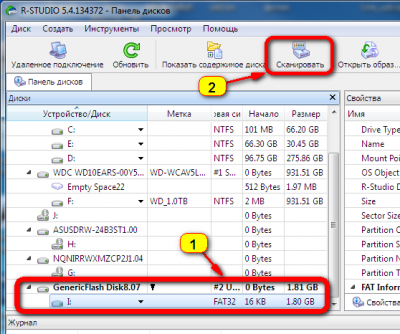
Si necesita documentos específicos para la recuperación, por ejemplo, fotos o música, en la siguiente ventana seleccione "".
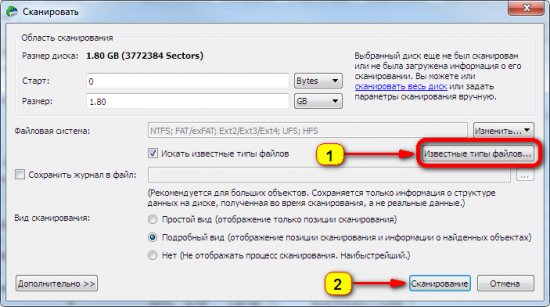
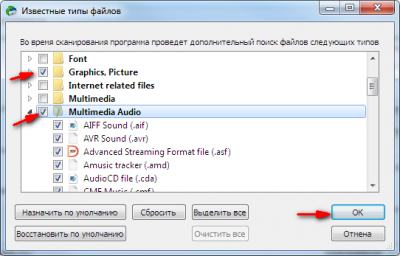
¿Cómo recuperar una unidad flash USB después de formatear si no recuerda los nombres y tipos de documentos? Para hacer esto, necesita usar la búsqueda de archivos perdidos. Al buscar datos eliminados, se mostrará el mapa de superficie y el tiempo restante hasta el final del proceso de búsqueda.
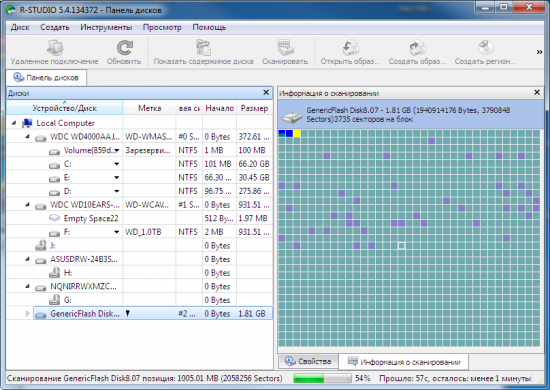
Cuando se complete el proceso de búsqueda, bajo el nombre de su unidad flash, verá el elemento "Archivos extra encontrados". Aquí debe hacer clic en él.
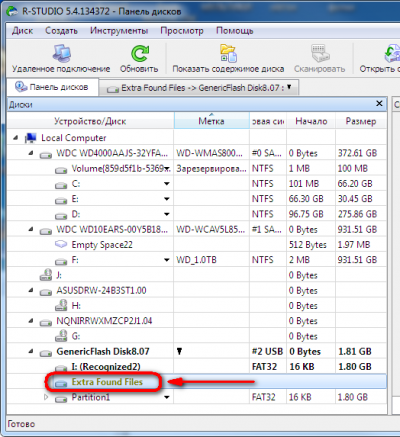
Entonces, encontramos los archivos, ahora pasemos a la recuperación de datos de una unidad flash USB.
Seleccione los archivos necesarios de la lista de archivos encontrados y restaure. Si necesita recuperar TODOS los datos perdidos, puede recuperar todo a la vez.
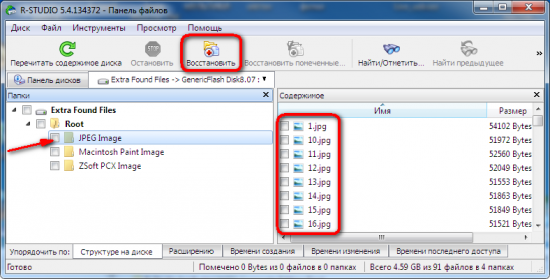
Otra forma de recuperar un archivo es buscar por la fecha y hora de su creación, o por su extensión. Deja que este sea el primer y último momento molesto de tu vida. Finalmente, quiero invitarte a suscribirte a nuevos artículos en mi blog. ¿Creo que entiendes todo como te explico? Escribe al respecto en los comentarios, así como ingresa tu correo electrónico al final del artículo y te enviaré los nuevos directamente a tu correo.
Realmente espero que mi artículo sobre cómo recuperar una unidad flash USB después de formatearlo te haya ayudado. Si tiene preguntas para mí, puede hacerlas en los comentarios. También puedes agradecerme, por esto, vuelve a publicar este artículo en redes sociales... ¡Les deseo a todos buena suerte y buena!
Si alguien formateó accidentalmente su unidad flash, no se preocupe: los datos eliminados se pueden devolver después del formateo. La única condición: el formateo debe ser rápido, no de bajo nivel, lo que destruye no solo los datos, sino también el sistema de archivos. Utilizando programas especiales, puede recuperar rápidamente archivos borrados de una unidad flash o tarjeta de memoria.
Para recuperar información después de formatear una tarjeta de memoria o una unidad flash, debe seguir algunas reglas simples:
La adherencia a estas pautas junto con la aplicación de un software permitirá con una probabilidad del 99% recuperar archivos borrados como resultado del formateo.
En Internet puede encontrar muchas utilidades, cuya descripción dice que pueden devolver información después de formatear. Sin embargo, en la práctica, no todos los programas hacen frente a la tarea en cuestión.
En particular, el programa (con un valor de 290 rublos) en las pruebas muestra un resultado del 90 por ciento, y el popular programa gratuito Recuva devuelve alrededor del 80% de los archivos. Este es un buen indicador, pero si hay datos importantes entre el 20% restante, ¿de qué sirve usar un programa de este tipo? Por lo tanto, consideraremos las opciones probadas que han demostrado en las pruebas que son capaces de devolver toda la información borrada después de formatear una unidad flash o una tarjeta de memoria.
El programa RS ayuda a recuperar archivos después de formatear Recuperación de archivo... El único inconveniente de esta utilidad es que los datos no se pueden guardar en modo libre. Pero un asistente conveniente le permite recuperar rápidamente la información que necesita de una tarjeta de memoria formateada.
Cuanta más información proporcione sobre los archivos eliminados, más programa más rápido los encontrará y los restaurará. Si documentos requeridos descubierto, podría pensar en dónde conseguir clave de licencia... Pero existen otros programas con los que puedes recuperar datos borrados sin necesidad de registrarte.
También tiene una especie de asistente de recuperación, pero hay un poco menos de opciones para filtrar archivos:
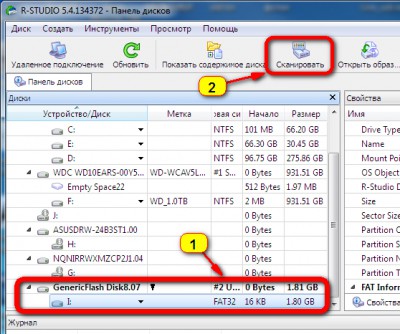
Si decide utilizar la utilidad Photorec, cree de antemano en disco del sistema la carpeta donde se guardarán los archivos recuperados. Dado que el programa no tiene una interfaz en el sentido habitual para un usuario moderno, es mejor prepararse con anticipación para su uso.
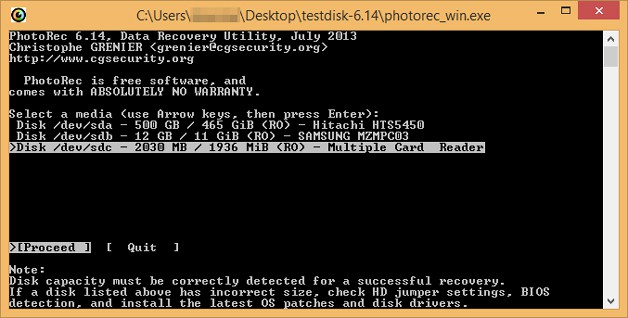
Para un usuario no preparado, el programa Photorec después de otras utilidades parecerá complicado y desactualizado, pero el atractivo visual no es lo principal aquí. Esta utilidad devuelve de forma gratuita todos los archivos eliminados durante el formateo, por lo que vale la pena averiguar cómo trabajar con ella.
Probablemente, todo el mundo se ha encontrado con una situación en la que, después de conectar una unidad flash USB, una tarjeta de memoria o incluso duro externo disco en mi computadora, apareció un mensaje que decía: “Para usar el disco en la unidad E:, primero formatéelo. ¿Quieres formatearlo? "
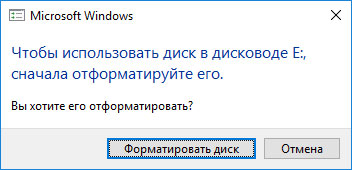
¿O, al intentar abrir un dispositivo en la carpeta "Esta PC", la computadora dio un error que decía que no podía reconocer el dispositivo o el controlador?

Puede haber varias razones para esta situación. Por ejemplo, si Sistema operativo está dañado por virus o el controlador del dispositivo está dañado como resultado de una falla en alguna operación, daño al sistema de archivos del medio de almacenamiento o uso inadecuado del dispositivo.
En cualquiera de estos casos, el error se puede corregir simplemente formateando la unidad flash o la tarjeta de memoria. Pero muy a menudo ni siquiera se trata de volver a poner en funcionamiento el soporte de información: la información en sí, almacenada en él, que se eliminará como resultado del formateo, es de mucho mayor valor.
La mayoría de la gente cree que después de formatear un medio de almacenamiento, los datos que contiene se eliminarán de forma permanente. Pero no es así.
El hecho es que al eliminar archivos, el sistema no los borra, simplemente los marca como eliminados. Después de lo cual se vuelven invisibles para el usuario, pero la información sobre ellos se almacena en el dispositivo hasta que otros archivos la sobrescriben.
En cuanto al formato: cualquier medio de almacenamiento tiene una tabla de archivos con la que el dispositivo puede encontrar archivos almacenados en él. Como resultado de formatear una unidad flash o una tarjeta de memoria, el sistema simplemente marca los archivos en la tabla de archivos como eliminados o los borra. Sin una tabla de archivos, no puede ver sus archivos, pero se almacenan en el dispositivo hasta que otros archivos los sobrescriben y, en consecuencia, se pueden recuperar.
Para recuperar información después de formatear un disco duro, archivos de un dispositivo formateado o uno que requiera formatear, puede usar programas de recuperación de datos especializados que detectan y recuperan archivos por sus firmas, sin usar una tabla de archivos.
Consideremos este proceso paso a paso usando el ejemplo de un programa de recuperación de datos. disco duro- Hetman Recuperación de la partición.
En primer lugar, descargue e instale el programa en su computadora, luego ejecútelo. Hetman Partition Recovery enumerará todos los discos físicos y locales este computador modelado a partir de la carpeta This PC.
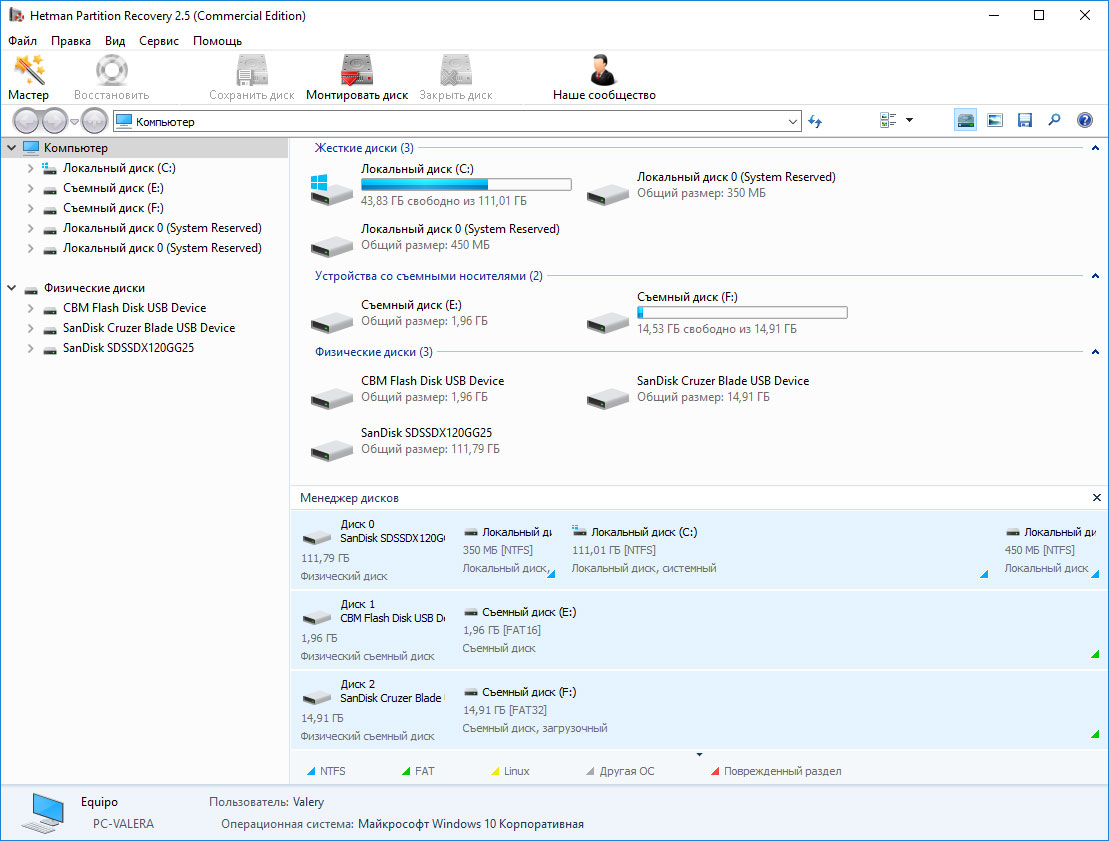
Seleccione el disco cuando intente abrirlo, que muestra un error con el requisito de formatearlo y haga clic en él dos veces (en nuestro caso es “ Unidad extraíble(E), memoria USB). Se le pedirá que seleccione el tipo de análisis que necesita. Recomendamos elegir "Análisis completo".
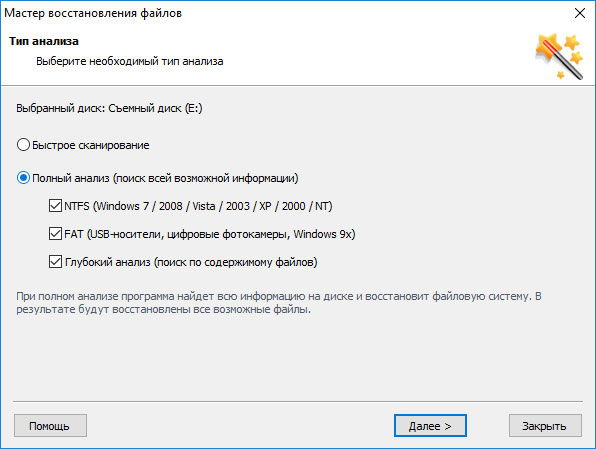
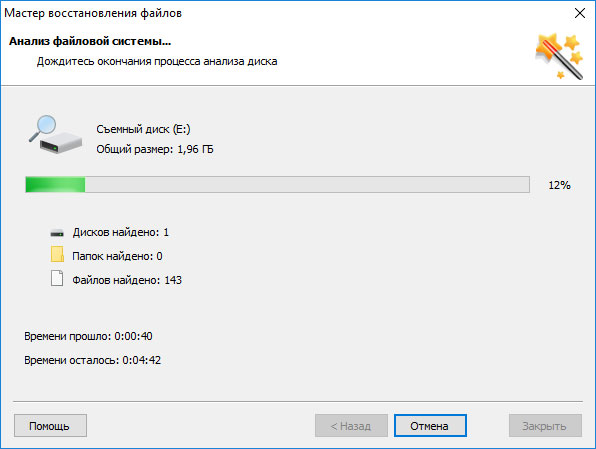
Una vez finalizado el proceso de análisis de la unidad flash, haga clic en el botón "Finalizar" y el programa le mostrará los archivos detectados. La carpeta "Análisis profundo" contiene archivos por formato. La carpeta "Eliminados y encontrados" contiene archivos que ya se eliminaron de la unidad flash en el momento de su falla.
Independientemente del formato de archivo, transfiera los archivos que desea recuperar a la lista de recuperación y haga clic en "Recuperar".
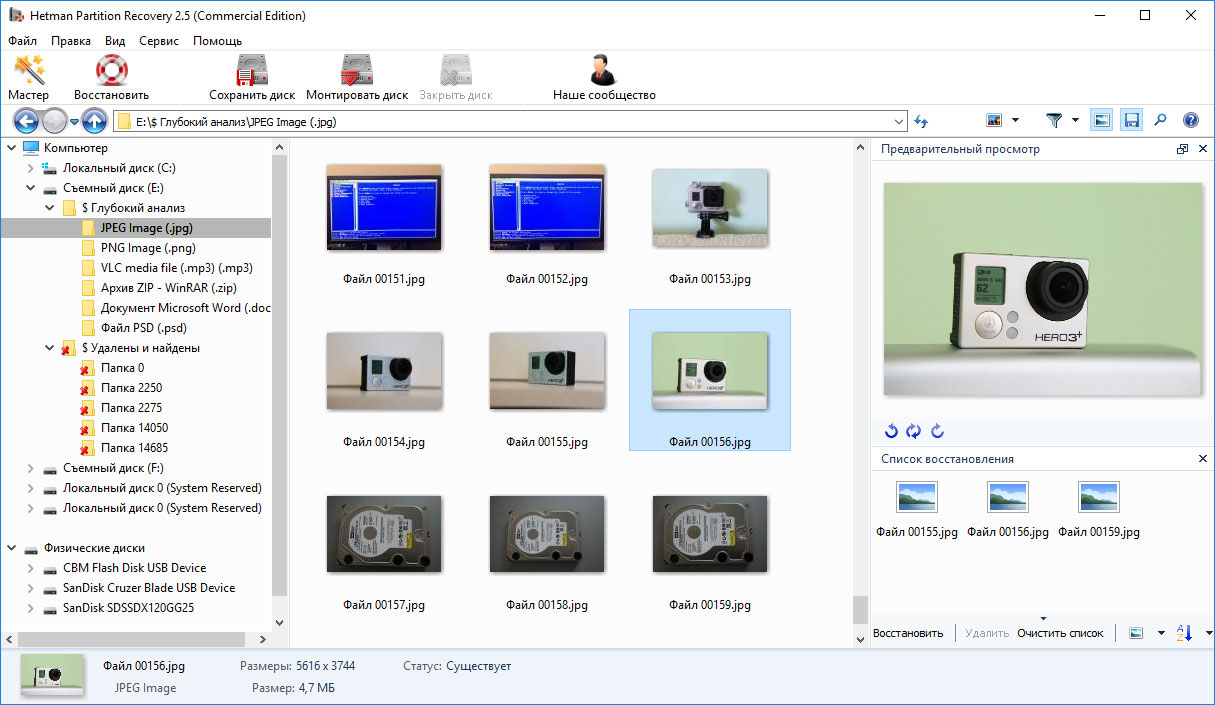
Seleccione el método requerido para guardar archivos, especifique la ruta para la recuperación y espere hasta que se complete el proceso de guardar archivos.
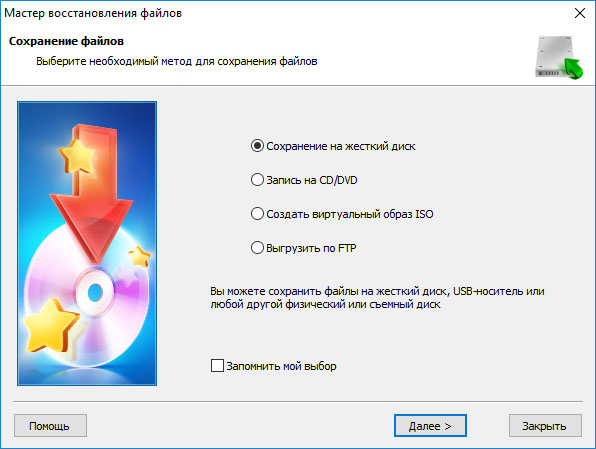
Por supuesto que es Breve descripción la situación más simple y típica con la recuperación de archivos desde una tarjeta de memoria o una unidad flash USB. De hecho, existe una gran variedad de programas de este tipo y la funcionalidad es diversa. Con su ayuda, puede crear una imagen de disco para recuperar más información, guardar los resultados del escaneo, filtrar el formato de archivo al escanear un dispositivo para no detenerse en la restauración de muchos archivos de un formato innecesario, etc., y la recuperación de archivos en una forma similar es posible no solo desde un medio de almacenamiento extraíble, sino también desde cualquier otro, independientemente de su sistema de archivos.
2016-09-05¿No sabe cómo recuperar una unidad flash USB, un disco duro o una tarjeta de memoria? ¿Está buscando una forma de recuperar datos eliminados de una partición lógica FAT o NTFS? ¿Quieres recuperar archivos conservando por completo la estructura lógica del disco? ¿Necesita recuperar completamente una partición de disco después de formatear?
Recuperación de particiones RS
Utilice el programa para recuperar particiones lógicas del disco. RS Partition Recovery recuperará no solo archivos eliminados individuales, sino particiones formateadas completas incluso después de un daño severo a la estructura medios electrónicos... La interfaz intuitiva del programa y el asistente de recuperación lo ayudarán a dominar rápidamente los conceptos básicos de la recuperación de datos con RS Partition Recovery y reconstruir instantáneamente las particiones dañadas.
Lo primero que hay que hacer para recuperar los datos necesarios es seleccionar el disco, partición o medio extraíble del que han desaparecido o se han eliminado los archivos necesarios. En RS Partition Recovery, el contenido del disco o carpeta requerido se puede ver de la misma manera que en el Explorador estándar de MS Windows. Simplemente seleccione una unidad lógica (u otro directorio) en el árbol del explorador para recuperar información. Cuando seleccione una unidad lógica, el asistente de recuperación se iniciará automáticamente.
Si necesita recuperar datos de partición eliminada, inicie el asistente con el botón de la barra de herramientas o mediante el menú Archivo - Asistente. En la ventana Seleccionar disco, haga clic en el botón Buscar discos. Todos los discos encontrados aparecerán en el árbol del explorador y podrá trabajar con ellos como con los existentes.
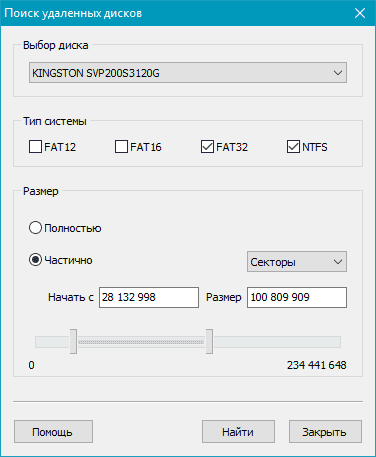
También puede crear imágenes de discos existentes o encontrados en su computadora para recuperar los datos eliminados necesarios de ellos más adelante. Por lo tanto, puede continuar trabajando con discos en modo normal, sobrescribiendo datos tantas veces como desee y, al mismo tiempo, puede restaurar los archivos eliminados necesarios de la imagen en cualquier momento. Para crear una imagen, seleccione la partición lógica o el disco físico requerido y haga clic en el botón Guardar disco en la barra de herramientas (o seleccione el elemento correspondiente en el menú Servicio).
En la ventana que se abre, especifique el área del disco para guardar, así como el nombre y la ubicación del archivo de imagen que se creará. En la misma ventana, seleccione el tamaño de la imagen que se guardará; le recomendamos que guarde el disco por completo, y no parcialmente, para excluir la posibilidad de datos insuficientes para recuperar archivos de esta imagen.
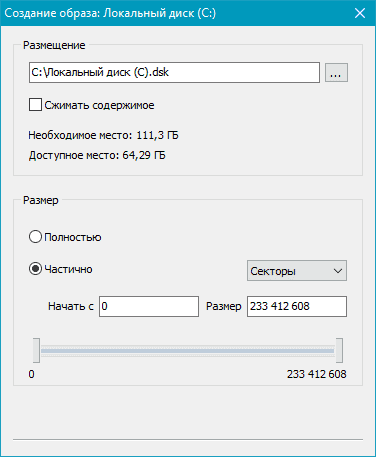
Cuando necesite recuperar datos de una imagen, ábrala usando el botón o el elemento de menú correspondiente "Montar disco". Unidad deseada aparecerá en el árbol del explorador y estará disponible para trabajar con él junto con los discos existentes.
Después de seleccionar el área de recuperación, se abrirá el asistente "Tipo de análisis". Seleccione "Análisis rápido" o "Análisis completo" según corresponda. En el segundo caso, el programa escaneará todo el sistema de archivos disco y encontrará todos los archivos que se pueden recuperar, pero esto puede llevar mucho tiempo.
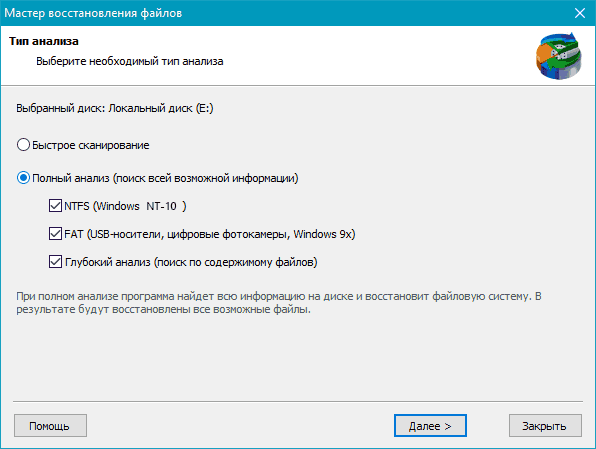
Después de analizar el disco en el árbol del Explorador, el programa mostrará una lista de carpetas en el disco seleccionado. Al seleccionar la carpeta requerida, podrá ver su contenido. Los archivos y carpetas eliminados se marcarán con una cruz roja especial.
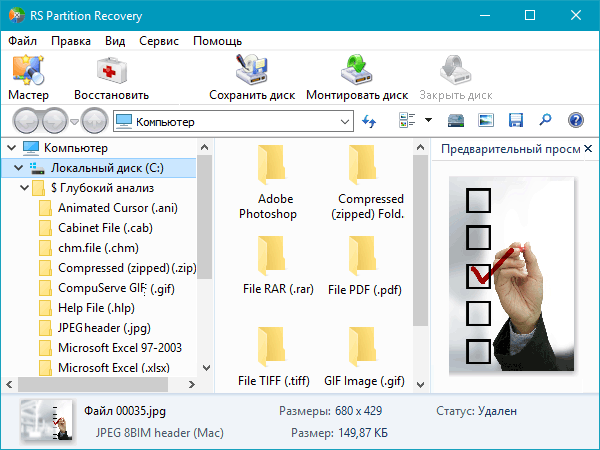
Para ver solo los archivos eliminados y ocultar los existentes, use la opción "Filtro" (menú "Ver" - "Filtro").
Para buscar un archivo eliminado en los resultados del análisis, utilice la opción "Buscar", que le permitirá encontrar los archivos necesarios por máscara, tamaño, fecha de creación y otros parámetros.
Después de asegurarse de que se conserva la estructura de la partición deseada y de que se pueden restaurar todos los archivos necesarios, proceda a la recuperación de datos real.
Para restaurar una partición escaneada conservando su estructura, o para restaurar solo algunos archivos de este directorio, seleccione los volúmenes o archivos seleccionados y haga clic en el botón "Restaurar" en el panel principal. También puede utilizar el menú contextual.
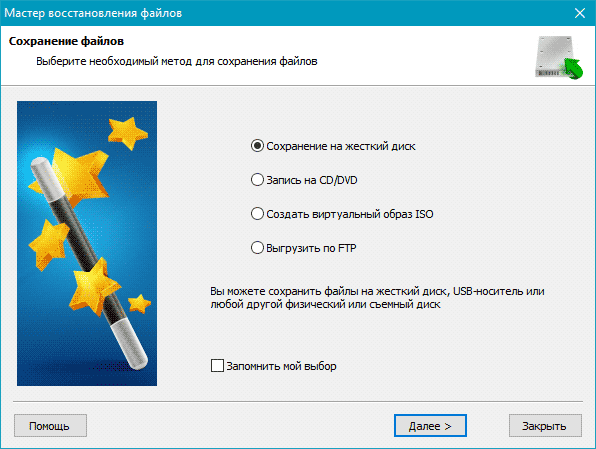
Si necesita recuperar varios archivos de diferentes carpetas, utilice el "Panel de lista de recuperación". Para hacer esto, simplemente arrastre el archivo al Panel de la lista de recuperación, o haga clic derecho y seleccione en Menú de contexto elemento "Agregar para recuperación". Una vez que haya preparado los archivos necesarios, en el menú principal del programa, seleccione "Archivo" - "Restaurar de la lista". Se abrirá el asistente de guardado.
En la ventana del asistente "Guardar archivos", seleccione el método requerido para guardar archivos: guardar archivos en el disco duro, grabar en CD / DVD, crear archivos virtuales. Imagen ISO, guardar en línea a través del servidor FTP.
La pérdida de datos de unidades USB o unidades flash es bastante común. A menudo, el propio propietario es el culpable de la pérdida de información tan importante para él que se produce como resultado del formateo de la unidad. Con menos frecuencia, la tabla de traducción interna "vuela" desde la unidad flash, por lo que los datos registrados en ella no están disponibles para su visualización. No importa qué causó exactamente el problema, lo principal es cómo recuperar datos de una unidad flash USB.
Antes de continuar con la descripción del proceso de recuperación, es importante saber en qué casos es posible recuperar archivos perdidos.
Después de formatear la unidad flash o después de instalar trabajo incorrecto drive, en ningún caso podrá utilizarlo para más grabaciones. De lo contrario, la información que contiene no se puede restaurar.
La recuperación de una unidad flash después de formatear también es posible si el usuario ha realizado una operación de formateo rápido, que implica borrar los encabezados de la tarjeta. Con un formateo profundo de una unidad flash, las posibilidades de recuperación de datos tienden a cero.
Los usuarios que se enfrentan al problema de recuperar datos perdidos de una unidad flash pueden resolver el problema utilizando un software especialmente desarrollado. Está bastante claro que no todo el mundo puede permitirse comprar un software caro, es por eso que los generosos desarrolladores brindan una demostración que hace lo mismo, como programa principal, que es suficiente para la recuperación de archivos.
Hay dos versiones del programa Recuva: para la instalación en una computadora o tableta con sistema operativo Windows y portátil (portátil), esta última no requiere instalación en una computadora. Ambas versiones son absolutamente iguales. Recuva puede recuperar archivos no solo desde una unidad flash USB, sino también desde un disco duro, reproductor MP3, tarjeta de memoria de la cámara. Para aprender cómo recuperar información de una unidad flash USB, consulte instrucción visual sobre trabajar con el programa.
Después de instalar Recuva en su computadora, se abre una ventana del programa.
Recuva recupera archivos solo si la unidad flash ya no se usa después del formateo. De lo contrario, el programa no podrá ayudarlo. Otro punto importante: los archivos encontrados por el programa no deben restaurarse en la misma tarjeta flash desde la que se realiza la operación.
La unidad flash pide formatear, ¿cómo recuperar los datos más tarde? Para responder a esta pregunta, instale el programa R-Studio y luego siga las instrucciones.

El programa es adecuado para la recuperación de datos después de formatear una tarjeta flash o un disco duro, pero antes de encontrar archivo deseado, necesitará mucho tiempo para buscar entre la cantidad de datos innecesarios que R-Studio "extraerá" de su disco. Ambos programas muestran excelentes resultados solo si no se realizaron otras manipulaciones con la unidad flash después del formateo. Si por alguna razón no pudo devolverle información importante, tal vez se deba a un mal funcionamiento de la unidad. Para averiguarlo, comuníquese con un especialista para obtener ayuda.
| Artículos relacionados: | |
|
Protección contra información privilegiada y fuga de información
Investigaciones recientes en seguridad de la información, por ejemplo ... Visor de imágenes FastStone: visor de imágenes y software de edición gratuitos
Igor. Actualización: 22 de abril de 2019. Hola, cariño ... Cómo tomar una captura de pantalla de una página
Averigüemos cómo se ve realmente una captura de pantalla ... | |